当前位置:首页 > 如何通过Google Chrome管理网页书签
如何通过Google Chrome管理网页书签
来源:
谷歌浏览器官网
时间:2025-04-07
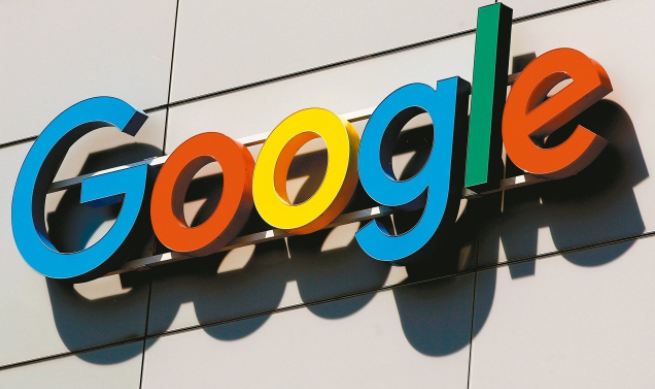
一、添加书签
1. 打开目标网页:启动Google Chrome浏览器,输入网址或点击已保存的书签链接,打开你想要添加书签的网页。
2. 点击书签按钮:在浏览器的右上角,你会看到一个星形图标,这就是书签按钮。点击它,将弹出添加书签的选项框。
3. 设置书签信息:在弹出的选项框中,你可以编辑书签的名称,确保名称简洁明了,便于日后识别。同时,你可以选择书签的保存位置,如“书签栏”、“阅读清单”或“其他书签”等文件夹。
4. 完成添加:设置好书签信息后,点击“保存”按钮,书签就会被添加到你所选的位置。
二、组织书签
1. 访问书签管理器:点击Chrome浏览器右上角的三点菜单图标,选择“书签”>“书签管理器”,打开书签管理页面。
2. 创建文件夹:在书签管理页面中,你可以创建新的文件夹来分类存储书签。点击“添加文件夹”按钮,输入文件夹名称,并按下回车键。
3. 移动书签:选中你想要移动的书签,然后点击“移动”按钮,选择目标文件夹,最后点击“确定”按钮。这样,书签就会被移动到你指定的文件夹中。
4. 重命名书签:如果你想要更改书签的名称,只需右键点击书签,选择“编辑”,然后输入新的名称即可。
三、导入与导出书签
1. 导出书签:在书签管理器中,点击右上角的“更多”按钮(三个点的图标),选择“导出书签”选项。在弹出的保存对话框中,选择你想要保存书签的文件位置和文件名,然后点击“保存”按钮。这样,你的书签就会以HTML文件的形式保存到本地电脑中。
2. 导入书签:如果你想要导入之前导出的书签,或者从其他浏览器导入书签,可以在书签管理器中点击右上角的“更多”按钮,选择“导入书签”选项。在弹出的导入对话框中,选择你想要导入的书签文件(通常是HTML文件),然后点击“打开”按钮。这样,书签就会被导入到Google Chrome中。
四、同步书签
1. 开启同步功能:在Chrome浏览器的设置页面中,点击左侧栏的“同步和谷歌服务”选项。确保“同步”功能处于开启状态,并且登录了你的谷歌账户。
2. 选择同步内容:在同步设置中,勾选“书签”选项,确保书签会被同步到你的谷歌账户中。这样,你就可以在其他设备上登录同一个谷歌账户,访问相同的书签了。
综上所述,通过Google Chrome浏览器的书签管理功能,我们可以方便地添加、组织、导入和导出书签,以及实现书签的跨设备同步。这些功能使得我们能够更好地管理和利用我们的书签资源,提高网络浏览的效率和体验。希望这篇文章能够帮助你更有效地管理你的网页书签。
